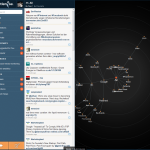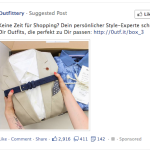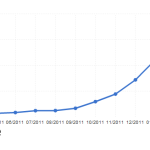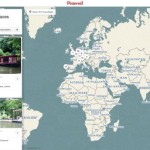Zeitversetzt pinnen – vielleicht so ein Buffer – könnte ganz nützlich sein. Es gibt eine Reihe von Werkzeugen mit denen das mittlerweile möglich ist. Wildfire und Curalate sind Beispiele für Lösungen die Geld kosten. Kostenlos geht es (noch) mit PinGraphy. Im August und September wurde das Werkzeug verschiedentlich oberflächlich besprochen. Für mich ein Grund, es einer etwas genaueren Analyse zu unterziehen.
Zeitversetzt pinnen kann schon hilfreich sein. Kontinuierlich pinnen, ohne zu viele Pins auf ein mal abzusetzen, scheint vom den größten Erfolg bei der Generierung von echten Followern zu haben. Ein Werkzeug mit dem das möglich ist, wäre also ausgesprochen hilfreich. Besonders für Online-Shops wäre ein entsprechendes Werkzeug nützlich.
Da ich keine Werbung für einen Shop machen möchte, aber eine Beispielseite benötige, mit der ich testen kann, ist meine Wahl auf WandernBonn gefallen. Angelica boggt dort über ihre Wanderungen rund um Bonn, dem Rheinsteig im Siebengebirge, Venn oder eben dem Rotweinwanderweg an der Ahr. Sie schreibt ganz wunderbar und mach wirklich schöne Fotos – oft mehr als zwölf oder fünfzehn pro Wanderung. Genau die geeignete Ausgangssitzation! Ich habe also ein Board „Rotweinwanderweg Ahr“ angelegt, um zu zeigen, wie PinGraphy funktioniert.
Registrierung und erste Schritte
Man kann sich mit seinem Pinterest Account registrieren. Das ist einfach. Der nächste Schritt besteht schon darin, das Marklet in seiner Browser-Bookmark-Leiste zu platzieren. PinGraphy hat das Ding am Kopf der Seite sehr auffällig platziert und noch dazu sehr einfach erklärt – deutlicher und simpler als Pinterest selbst.
Man kennt die Funktion schon von Pinterest und Pinerly und doch ist es ein wenig anders:
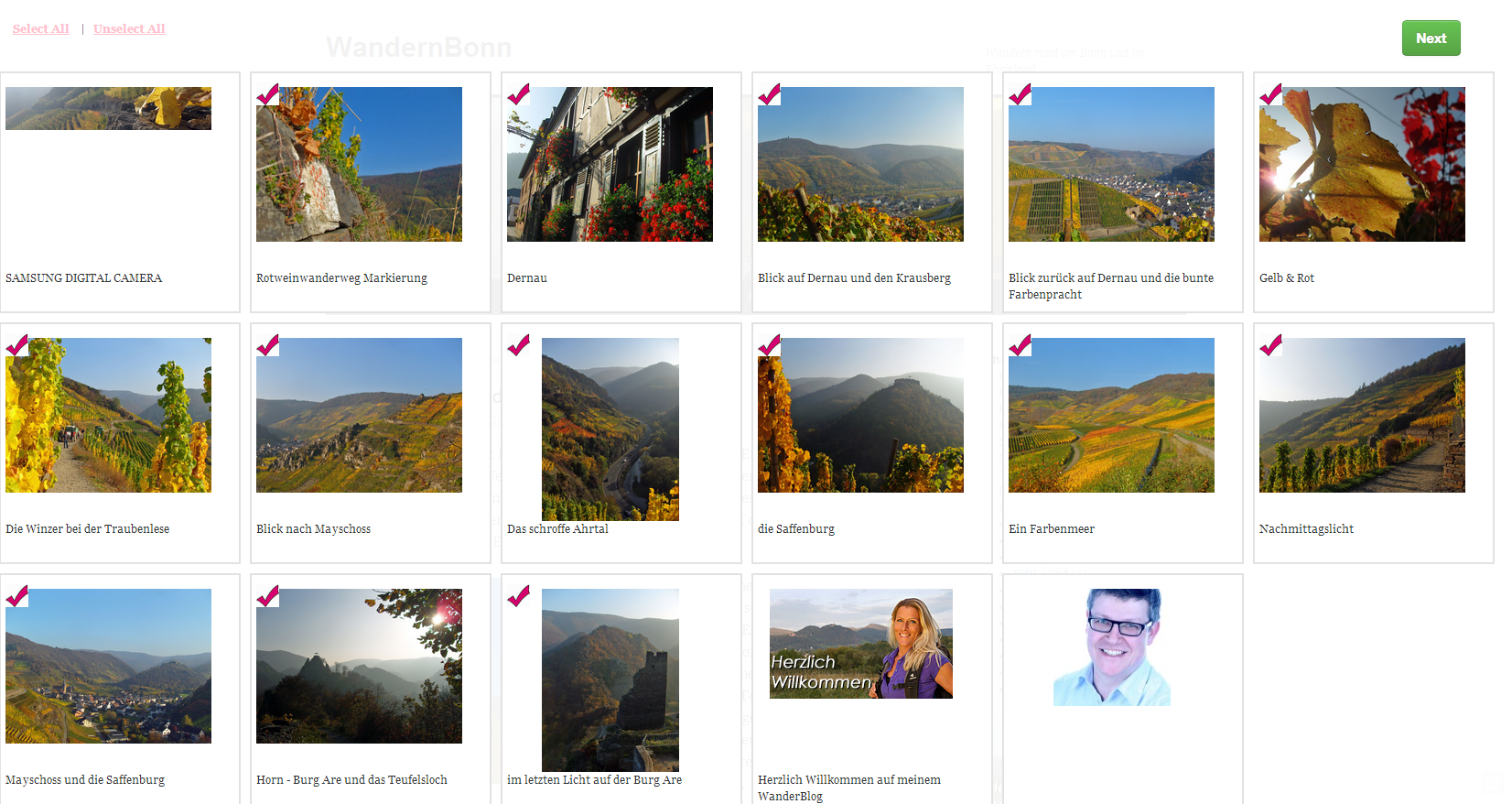
Im Gegensatz zu deren Verfahren ist es möglich, gleich mehrere Pins auszuwählen. Durch Anklicken kann man markieren, welche Bilder einer Seite man pinnen möchte. Besonders für Shops könnte das hilfreich sein. Die Arbeit würde sich beträchtlich abkürzen.
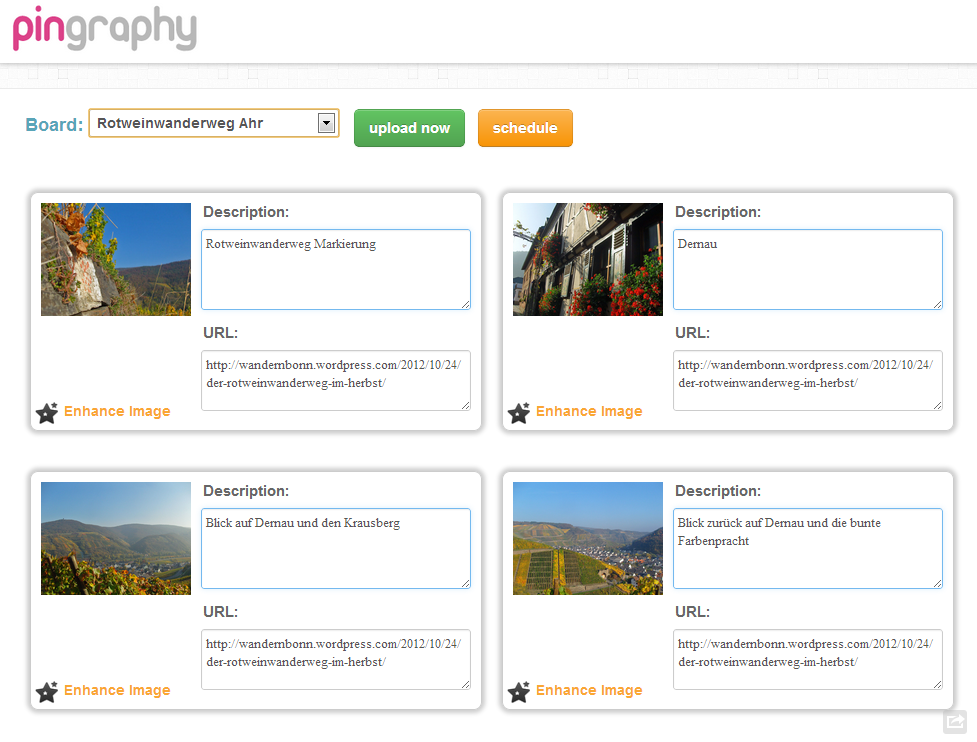
Das Werkzeug zieht brav die Alt-Texte der Bilder. Das ist wunderbar. Man sieht auch die Ziel-URLs und kann diese bearbeiten – und beispielsweise Kampagnen-Tags von Google Analytics mitgeben. Bei einem Test hat das funktioniert – auch wenn man ja leider nie so sicher sein kann, was Pinterest mit solchen Erweiterungen anstellt. Mitunter werden diese manipuliert oder schlichtweg gelöscht.
Bilder bearbeiten
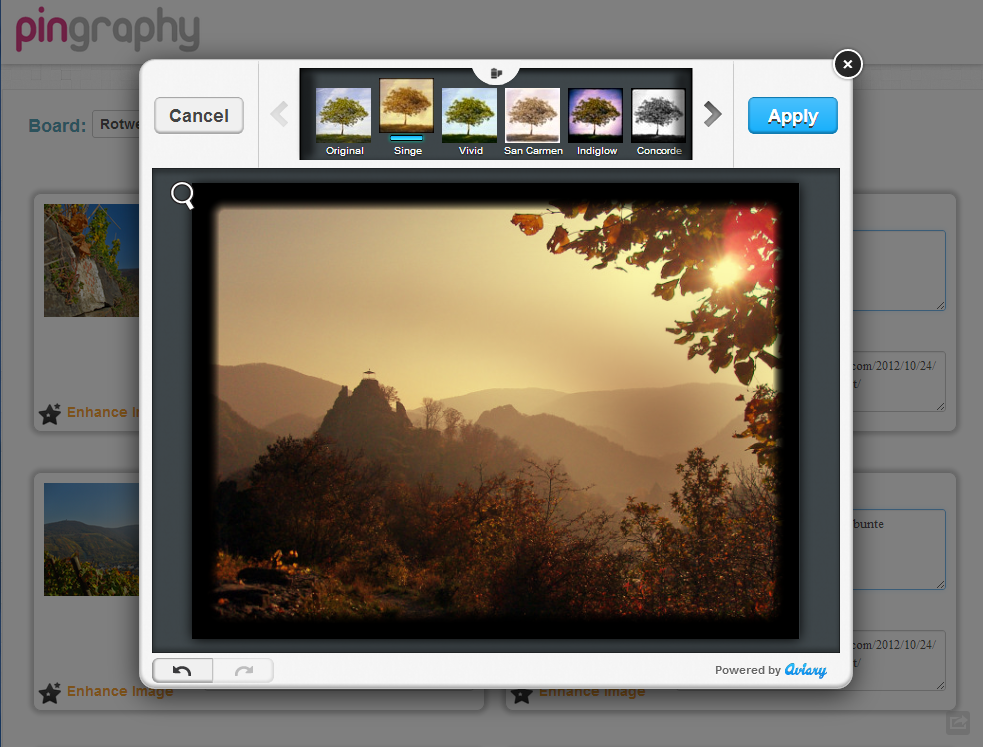
Ein wenig Instagram darf auch noch sein. Mit dem Klick auf „Enhance Image“ öffnet sich ein Bearbeitungsfenster – nette Spielerei. Ich habe ein Foto ein wenig bearbeitet (Angelica – entschuldige bitte).
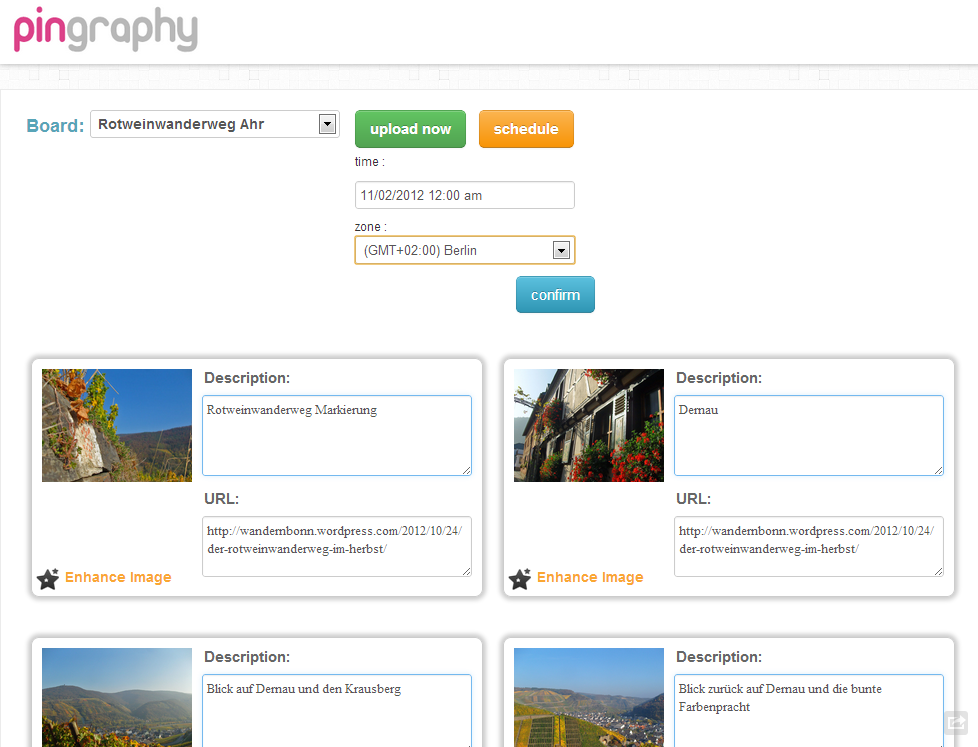
Mit dem Schedule Fenster kommt dann aber genau das, was man nicht will: Alle ausgewählten Bilder werden zum gleichen Zeitpunkt gepinnt. Schön wäre es eben, wenn es möglich wäre, die Zeit pro Bild einzeln einzustellen. Aber man kann eben nicht alles haben, wenn man kostenlose Tools benutzt. In einer kostenpflichtigen Profi-Version sollte eine solche Funktionalität vorhanden sein – denken wir einfach an Buffer.
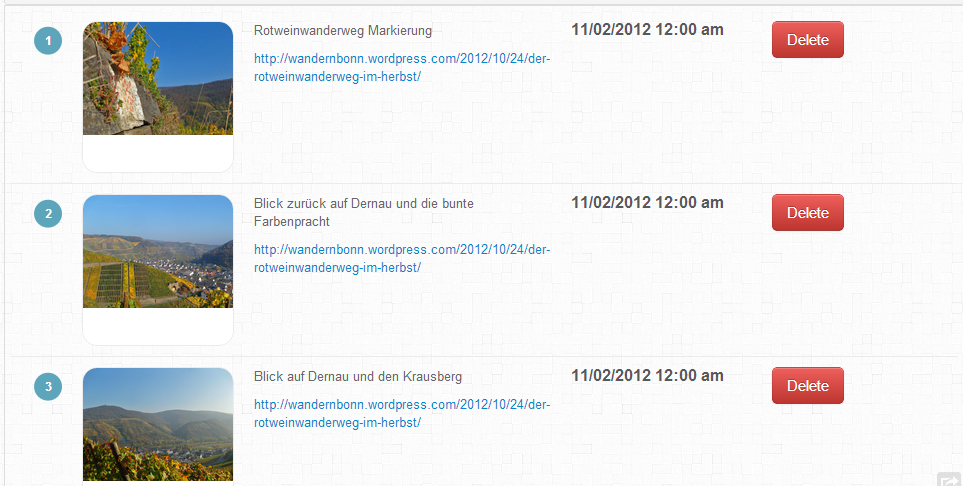
Schließt man den Pin-Vorgang ab, so bekommt man eine Übersicht der Pins mit dem jeweils vorgesehen Zeitpunkt. Man kann Pins einzeln löschen aber leider nicht mehr einzeln editieren.
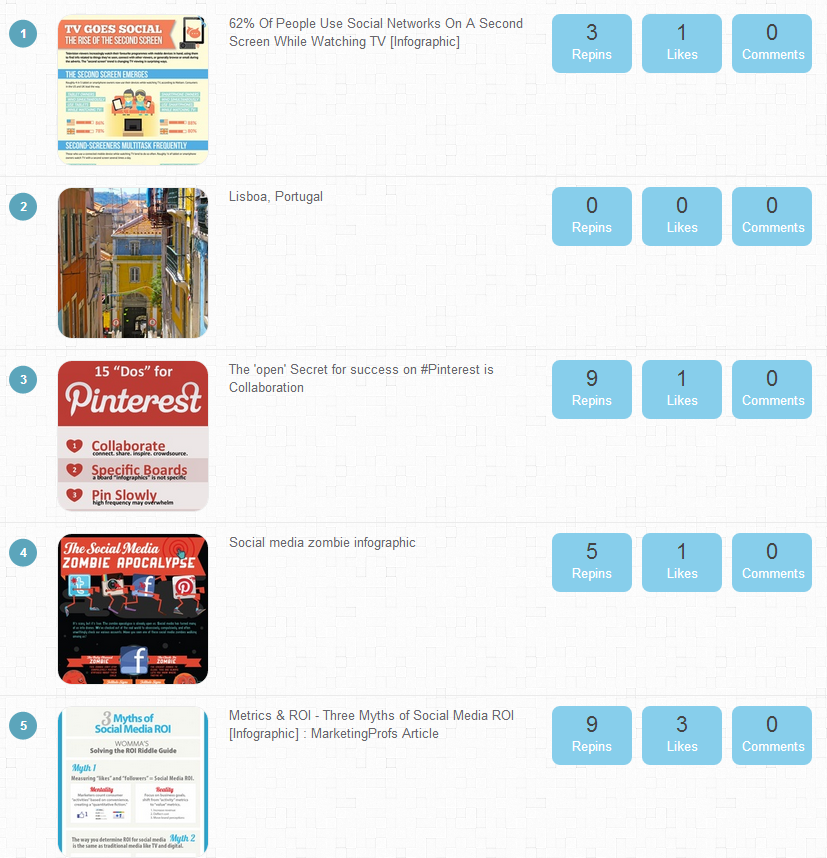
Ergebnisse werden dann auch noch angezeigt. Das ist nett, wird auch sauber dargestellt. Das ist schon ok so. Die gesetzten Pins wurde platziert.
Bewertung
PinGraphy ist wirklich brauchbar und angenehm zu bedienen. Es ist ein tolles kostenloses Werkzeug. Wenn man die Pins auch noch einzeln mit einem Zeitpunkt versehen könnte wäre es perfekt. Hinsichtlich der statistischen Daten würde ich allerdings ein anderes Tool vorziehen.